Panduan ini hanyalah pendekatan yang sangat asas untuk menggunakan addon. TOMTOM. Addon ini mempunyai banyak fungsi dan sering digunakan bersama dengan addon lain yang dipanggil Cahaya yang diketuai. Kedua-dua addon banyak digunakan dan bukannya QuestHelper klasik atau Carbonite.
Apa yang akan kami jelaskan kepada anda dengan panduan mini ini adalah membuat tempat menarik di peta dunia anda dan menguruskannya.
Seperti biasa, muat turun dan pasangkannya:
Setelah dipasang, anda tidak akan melihat sesuatu yang baru kecuali anda menambah tempat menarik ke peta atau mati, apabila anda mati, anak panah akan muncul (dari jenis QuestHelper) yang menunjukkan di mana badan anda berada.
Menambah tempat menarik ke peta anda semudah:
/ cara XX XX Nama atau keterangan
Contohnya ialah: / cara 64 70 Torre Azora
Dalam contoh ini titik itu akan muncul di peta anda dan apabila anda menggerakkan tetikus di atasnya, anda akan membaca Torre Azora, koordinatnya dan jaraknya dari jarak dari lokasi anda sekarang.
Dalam panduan ini, anda akan menambah banyak mata pada masa yang sama melalui makro. Sebaik sahaja anda menggunakan makro anda, anda akan melihat anak panah muncul yang menunjukkan titik pertama senarai anda dalam makro.
Anda mesti melihat peta anda dan menentukan objektif pertama anda, anda mengklik kanannya dan anda akan melihat pilihan yang ada, klik pada: Tetapkan sebagai anak panah titik jalan.
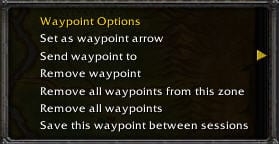
Titik itu telah menjadi objektif pertama anda dan dari saat itu addon ketika anda mencapai titik itu, addon akan mengeluarkannya dari anak panah anda dan ia akan menunjukkan titik terdekat seterusnya di dalamnya. Dengan cara ini anda akan selalu melakukan laluan terpendek.
Setelah anda menemui semua titik di kawasan itu, anda akan menghapusnya sehingga tidak ditandai di kawasan seterusnya untuk dijumpai.
Anda boleh menghapusnya dari peta dengan mengklik kanan pada titik mana pun dan mengklik:
Keluarkan semua titik jalan dari zon ini: Sekiranya anda hanya mahu menghapus titik-titik kawasan yang dimaksudkan.
Keluarkan semua titik jalan: Sekiranya anda mahu memadamkan semua titik semua zon.
Keluarkan titik jalan: Sekiranya anda ingin memadamkan titik tertentu sahaja.
Anda juga boleh menghapusnya dengan mengklik kanan pada anak panah.
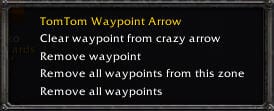
Seperti yang anda lihat, anda mempunyai pilihan yang hampir sama dalam kedua kes tersebut.
Hanya perlu disebutkan bahawa kita dapat membuang titik dari senarai untuk ditunjukkan dalam anak panah tanpa mengeluarkan titik dari peta dengan mengklik Titik jalan yang jelas dari anak panah.
Dan ini semua berkaitan dengan TOMTOM dan kegunaannya untuk mengikuti Panduan pencapaian Explorer
Saya harap saya sudah cukup jelas dan jika anda mempunyai sebarang pertanyaan, anda sudah tahu di mana hendak mencari saya.
